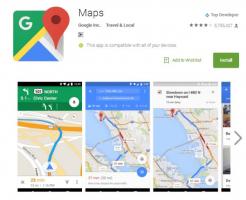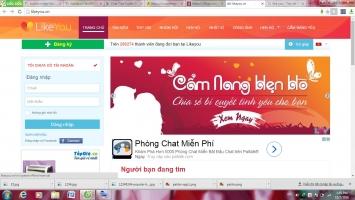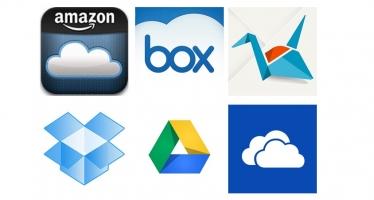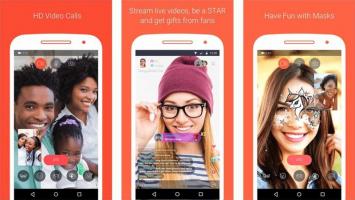Top 5 Ứng dụng quét/ scan tài liệu tốt nhất hiện nay
Ngày nay, rất nhiều ứng dụng được cung cấp để chuyển đổi các tài liệu giấy sang phiên bản kỹ thuật số chỉ với một cái máy ảnh của điện thoại. Với rất nhiều ứng ... xem thêm...dụng miễn phí có sẵn mà Toplist.vn giới thiệu sau đây bạn sẽ không cần phải mất công lưu trữ cả đống giấy tờ phiền phức hay chi tiền để mua những chiếc máy quét chuyên dụng đắt tiền.
-
Adobe Scan
Adobe Scan giúp các tác vụ quét, lưu trữ và chỉnh sửa cơ bản đều có thể thực hiện dễ dàng với chất lượng cao chỉ nhờ duy nhất một ứng dụng. Adobe Scan như là một máy scan di động mà bạn có thể đem đi cùng khắp mọi nơi. Ngoại trừ tính năng quét mọi văn bản thường thấy thì ứng dụng này còn hỗ trợ người dùng thêm những tính năng độc đáo khác như: chỉnh sửa lại bản scan, tìm kiếm nội dung trên văn bản, v.v.
Các tính năng chính:
- Với tính năng chụp tự động, bạn chỉ việc đưa camera về phía tài liệu cần quét rồi chạm nhẹ vào màn hình thì Adobe Scan sẽ thực hiện thao tác ngay.
- Sau khi quét, Adobe Scan cho phép người dùng chỉnh sửa cơ bản nhưng rất cần thiết như sử dụng filter để làm văn bản rõ nét hơn, xoá nội dung mà không lộ rõ với màu nền tự điều chỉnh, chuyển chiều trang giấy và kích thước theo các quy chuẩn.
- Tìm kiếm nội dung trên bản quét, với công cụ OCR, bạn chỉ việc nhập từ khoá muốn tìm kiếm và ứng dụng sẽ ngay lập tức đánh dấu cụm từ đó trên bản quét để bạn nhanh chóng phát hiện.
Link tải:
- iOS: https://cutt.ly/9Pr3Oqm
- Android: https://cutt.ly/OPr3ExD
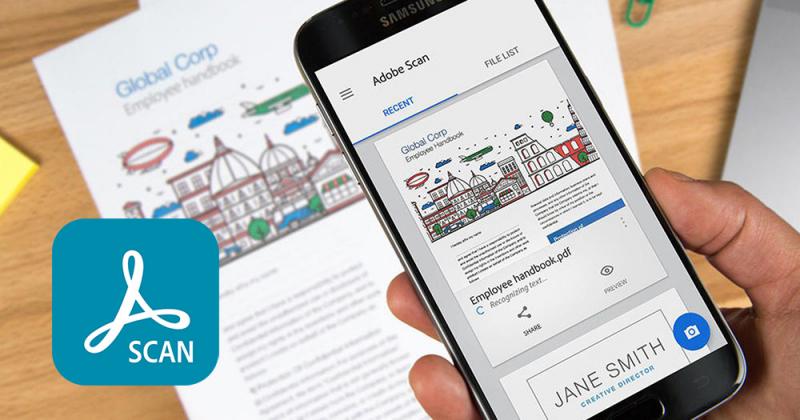
Adobe Scan 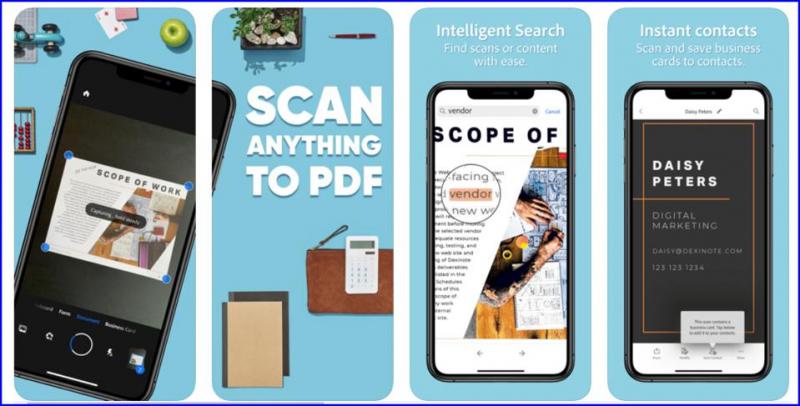
Adobe Scan
-
PhotoScan của Google Photos
PhotoScan là một ứng dụng quét ảnh mới của Google Photos cho phép bạn quét và lưu trữ tài liệu, ảnh in yêu thích của mình bằng máy ảnh trên điện thoại. Nhờ quét kỹ thuật số nâng cao, bạn có thể chuyển ảnh in thành những tấm ảnh hoàn hảo dễ dàng và lưu vào Google Photos để dễ dàng sắp xếp, tìm kiếm sau này.
Các tính năng chính:
- PhotoScan của Google Photos hỗ trợ người dùng thao tác scan ảnh từng bước đơn giản và không bị lóa ngay cả khi bạn scan ảnh bìa trên giấy bóng trong điều kiện dư ánh sáng như khi chụp lại ảnh bằng camera trên điện thoại.
- Ứng dụng PhotoScan của Google Photos giúp bạn scan tài liệu mà còn cả những bức ảnh bạn có, kể cả những bức ảnh cũ đã chụp từ rất lâu.
- Trong quá trình scan, ứng dụng tự động cắt, xoay và cân chỉnh màu cho ảnh. Sau khi scan xong, nếu vẫn chưa ưng ý với bức ảnh, bạn có thể cắt thủ công và bấm Xong để lưu ảnh.
Link tải:
- iOS: https://cutt.ly/xPtqyMh
- Android: https://cutt.ly/xPtqjS0
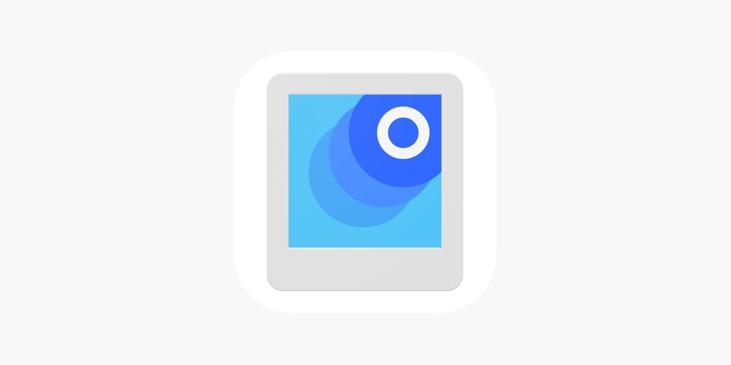
PhotoScan của Google Photos 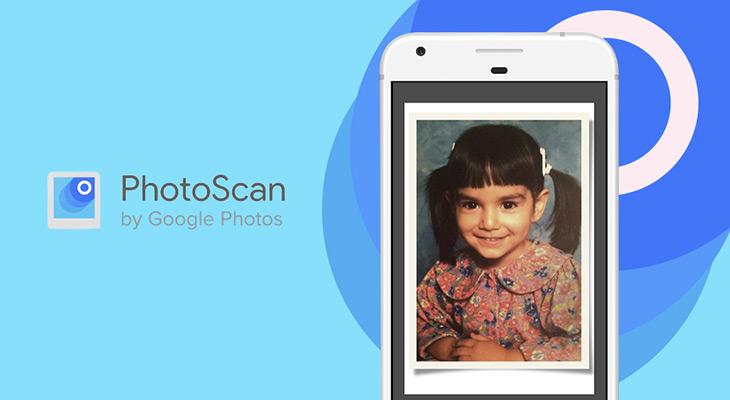
PhotoScan của Google Photos -
CamScanner
CamScanner là trong những ứng dụng nền tảng tốt nhất cho công việc, có cả phiên bản Android và iOS. Tính năng này sẽ tự động làm rõ và tối ưu hóa tài liệu của bạn để làm cho văn bản trở nên rõ ràng. Và giống như Drive, nó sẽ quét nội dung văn bản bên trong tệp PDF để bạn có thể tìm kiếm được. Bạn cũng có thể chú thích trong tài liệu của bạn, thêm dấu trang và dễ dàng chia sẻ kết quả với người khác.
Các tính năng chính:
- Quét tài liệu, ️hình ảnh, chuyển thành PDF / Word / Excel / JPG có thể chỉnh.
- Chức năng OCR tìm kiếm, chỉnh, xuất nội dung tệp tin
- Quét nhiều trang, tự động kiểm tra viền trang
- Tạo nhiều thư mục tổ chức tài liệu
Link tải:
- iOS: https://cutt.ly/aPr0TGr
- Android: https://cutt.ly/bPr0neH

CamScanner sẽ biến điện thoại của bạn thành một máy quét 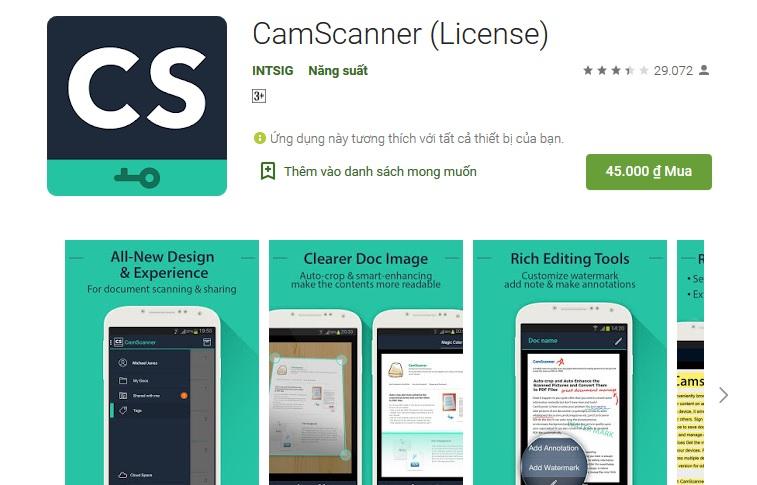
CamScanner -
Fast Scanner
Với Fast Scanner, bạn có thể dễ dàng biến các thiết bị Android của bạn thành một máy quét nhiều trang tài liệu, chứng từ, ghi chú, hóa đơn, danh thiếp, bảng trắng và văn bản giấy tờ khác. Đồng thời, việc quét tài liệu, sau đó in ra hoặc gửi email dưới dạng file PDF hoặc JPEG sẽ dễ dàng hơn bao giờ hết. Hơn nữa, bạn còn có thể lưu các tập tin PDF trên điện thoại hoặc mở chúng trong các ứng dụng khác.
Các tính năng chính:
- Scanner quét nhanh bất kỳ loại tài liệu khác nhau, từ một hóa đơn cho nhiều trang sách.
- Tất cả các tài liệu quét được định dạng tập tin PDF tiêu chuẩn. Bạn có thể thêm các trang mới hoặc xóa các trang đã tồn tại trong tập tin PDF.
- Ứng dụng hỗ trợ rất nhiều tùy chọn chỉnh sửa hình ảnh để bạn có thể làm cho hình ảnh quét dễ đọc càng tốt.
- Đây là ứng dụng miễn phí quét nhanh không giới hạn số lần scan văn bản.
Link tải:
- iOS: https://cutt.ly/4Pr9acQ
- Android: https://cutt.ly/VPr9y3c
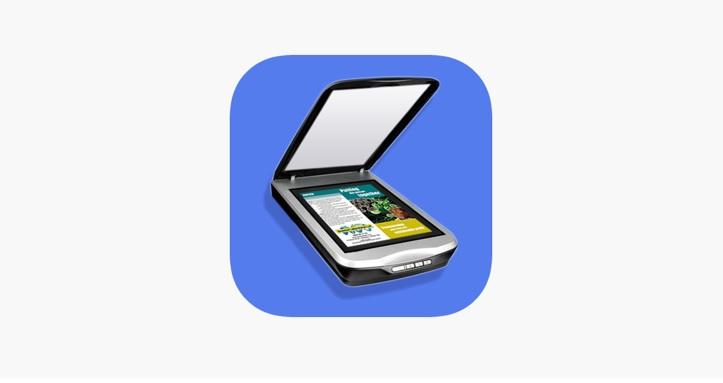
Fast Scanner 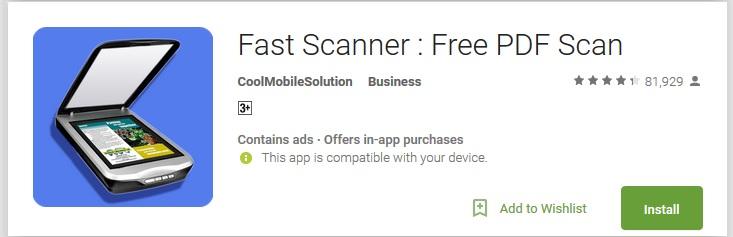
Fast Scanner -
Microsoft Lens - PDF Scanner
Microsoft Office Lens là một ứng dụng do Microsoft phát hành, có thể giúp bạn scan tài liệu vào điện thoại một cách dễ dàng. Tài liệu sau khi được Scan sẽ rất đẹp và rõ ràng, không sợ bị mờ khi in. Ứng dụng Microsoft Office Lens giúp bạn không những giúp bạn quét nhanh được tài liệu mà không cần dùng máy scan chuyên nghiệp. Ngoài ra, công cụ này còn giúp chuyển tài liệu sau khi scan thành file pdf, word, excel thuận tiện cho việc in ấn, lưu trữ.
Các tính năng chính:
- Quét, scan tài liệu, hình ảnh ngay trên điện thoại mà không cần dùng máy scan chuyên nghiệp
- Tự động nhận diện tài liệu, xóa viền, xóa những chi tiết thừa, giúp tài liệu sau khi scan hoàn hảo.
- Tính năng xoay tài liệu và ảnh.
- Chuyển tài liệu, hình ảnh vừa quét sang file pdf, word, excel.
- Ghi chú ngay trên tài liệu vừa scan
Link tải:
- iOS: https://cutt.ly/HPr7R4X
- Android: https://cutt.ly/0Pr7yMk

Microsoft Lens - PDF Scanner 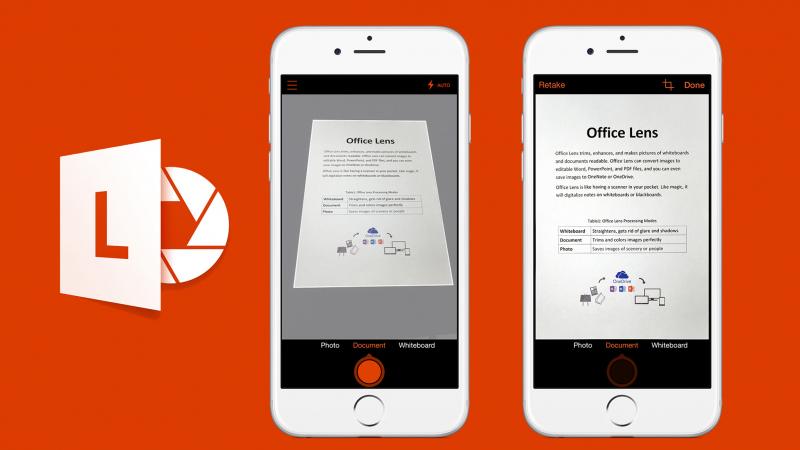
Microsoft Lens - PDF Scanner